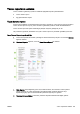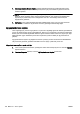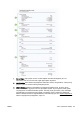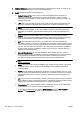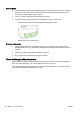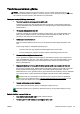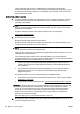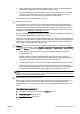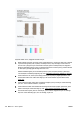User Guide
●
Kağıdı yazdırılacak yüzü aşağı bakacak şekilde yükleyin. Örneğin, parlak fotoğraf kağıdı
yüklüyorsanız, kağıdı parlak yüzü aşağı bakacak şekilde yükleyin.
●
Giriş tepsisindeki kağıdın düz durduğundan ve kırışık olmadığından emin olun. Yazdırma
sırasında kağıt yazdırma kafasına çok yakınsa mürekkep bulaşabilir. Bu durum, kağıt
yüksekse, kırışıksa ya da posta zarfı gibi çok kalınsa meydana gelebilir.
Daha fazla bilgi için, bkz.
Kağıt yükleme, sayfa 23.
4. Kağıt türünü kontrol edin.
HP, HP kağıtlarını veya yazıcınıza uygun ve ColorLok teknolojisine sahip diğer kağıt türlerini
kullanmanızı önerir. ColorLok logosu taşıyan tüm kağıtlar yüksek güvenilirlik ve baskı kalitesi
standartlarını karşılamak için bağımsız kuruluşlarca test edilmiştir ve bu kağıtlar keskin, canlı
renklere ve net siyahlara sahip belgeler üretir ve normal düz kağıtlardan daha hızlı kurur. Daha
fazla bilgi için, bkz.
Kağıtla ilgili temel bilgiler, sayfa 20.
Baskı için kullandığınız kağıdın her zaman düz olmasına dikkat edin. Resimleri yazdırırken en iyi
sonuçları almak için HP Gelişmiş Fotoğraf Kağıdı kullanın.
Özel kağıdı düz bir yüzey üzerinde, ağzı kapatılabilir plastik bir torba içinde orijinal ambalajında
serin ve kuru bir yerde saklayın. Yazdırmaya hazır olduğunuzda yalnızca hemen kullanacağınız
kağıdı çıkarın. Yazdırmayı bitirdiğinizde, kullanılmayan fotoğraf kağıdı varsa plastik torbasına
geri koyun. Bu, fotoğraf kağıdının kıvrılmasını önler.
5. Özellikler iletişim kutusunu açan düğmeyi tıklatarak yazdırma ayarlarını kontrol edin. (Yazılım
uygulamanıza bağlı olarak, bu düğme Özellikler, Seçenekler, Yazıcı Kurulumu, Yazıcı Özellikleri,
Yazıcı veya Tercihler olarak adlandırılabilir.)
●
Yazıcı sürücüsündeki renk ayarlarının yanlış olup olmadığını anlamak için yazdırma
ayarlarını kontrol edin.
Örneğin, belgenin gri tonlamalı yazdırılmak üzere ayarlı olup olmadığını kontrol edin.
Alternatif olarak, doygunluk, parlaklık veya renk tonu gibi gelişmiş renk ayarlarının renklerin
görünümünü değiştirmek üzere ayarlanıp ayarlanmadığını kontrol edin.
●
Yazıcıda yüklü kağıt türüne uyduğundan emin olmak için baskı kalitesi ayarını kontrol edin.
Renkler birbirine karışıyorsa daha düşük bir baskı kalitesi ayarını seçmeniz gerekebilir.
Veya, yüksek kaliteli fotoğraf yazdırıyorsanız daha yüksek bir ayar seçin ve giriş tepsisinde
HP Gelişmiş Fotoğraf Kağıdı gibi bir fotoğraf kağıdının yüklü olduğundan emin olun.
NOT: Bazı bilgisayar ekranlarında renkler kağıda yazdırılanlardan farklı görünebilir. Bu
durumda yazıcıda, yazdırma ayarlarında veya mürekkep kartuşlarında herhangi bir sorun yoktur.
Başka bir sorun giderme işlemine gerek yoktur.
6. Bir baskı kalitesi raporu yazdırıp inceleyin.
Baskı kalitesi sorunlarının birçok nedeni olabilir: yazılım ayarları, kötü bir görüntü dosyası veya
yazdırma sisteminin kendisi. Baskıların kalitesinden memnun değilseniz, Baskı Kalitesi
Tanılaması sayfası, yazdırma sisteminin doğru çalışıp çalışmadığını belirlemenize yardımcı
olabilir.
Baskı kalitesi raporu yazdırmak için
a. Parmağınızı ekrana dokundurup kaydırın, Kurulum öğesine.
b. Yazdırma Raporları öğesine dokunun.
c. Baskı Kalitesi Raporu'na dokunun.
TRWW Yazdırma sorunlarını çözme 133